Felhasználói útmutató W2453TQ A termék használata eltt kérjük, olvassa át a következ Fontos biztonsági óvintézkedéseket. A jövbeli tájékozódás céljából tartsa a Felhasználói útmutatót (CD) elérhet helyen. Ezeket a terméken található címkén láthatja. Ezekre a kódokra szüksége lesz, ha a készülék javításra szorul. Fontos figyelmeztetések Jelen készülék úgy lett kialakítva, hogy biztosítsa személyes biztonságát, azonban a nem megfelel használat áramütéshez vagy tz kialakulásához vezethet. Annak érdekében, hogy a készülékhez kialakított biztonsági megoldások megfelelen mködjenek, olvassa el a következ alapvet szabályokat a telepítéssel, használattal és szervizeléssel kapcsolatban. A biztonságról Csak a készülékhez mellékelt tápkábelt használja. Ha nem a gyártó által mellékelt tápkábelt használja, gyzdjön meg róla, hogy az megfelel az ide vonatkozó nemzeti szabványoknak. Ha a tápkábel bármilyen módon hibás, lépjen kapcsolatba a gyártóval vagy a legközelebbi márkaszervizzel, és cseréltesse ki a kábelt. A tápkábel a készülék f áramtalanító része. Gyzdjön meg róla, hogy a konnektor a telepítés után is könnyen elérhet legyen. A készüléket csak e kézikönyv specifikációkról szóló részében leírt vagy a képernyn felsorolt áramforrásról üzemeltesse. Ha nem biztos abban, hogy milyen áramforrás található otthonában, kérdezze meg a kereskedt. A túlterhelt váltakozó áramú aljzatok és hosszabbítók veszélyt jelentenek. Ugyancsak veszélyes a kopott tápkábelek és törött csatlakozók használata. Az ilyen rendellenességek áramütéshez vagy t-zhöz vezethetnek. A szükséges csere biztosítása érdekében lépjen kapcsolatba szerviztechnikusával. Ha a készülék csatlakoztatva van a hálózati fali aljzathoz, akkor még kikapcsolás után is feszültség alatt marad. Ne nyissa ki a monitort. A készülékben nincsenek felhasználó által javítható alkatrészek. A készülék belsejében veszélyes nagyfeszültség van, még kikapcsolt (OFF) állapotban is. Ha a monitor nem m-ködik megfelelen, lépjen kapcsolatba a kereskedvel. Személyi sérülés elkerüléséhez: Ne helyezze a monitort ferde polcra, kivéve ha azt megfelelen rögzítette. Csak a gyártó által ajánlott állványt használjon. A képernyre ne ejtsen vagy dobjon rá tárgyakat, és ne ütögesse azt. Ez személyi sérüléshez, illetve a termék vagy a képerny megsérüléséhez vezethet. T-z és áramütés elkerüléséhez: Mindig kapcsolja ki (OFF) a monitort, ha huzamosabb idre elhagyja a szobát. Soha ne hagyja bekapcsolva (ON) a készüléket, ha elhagyja a házat. Ügyeljen arra, hogy a gyerekek ne dobjanak és ne nyomjanak be különféle tárgyakat a monitor házának nyílásain. Egyes bels alkatrészek életveszélyt is okozható feszültség alatt vannak. Ne szereljen fel olyan tartozékokat, amelyeket nem ehhez a monitorhoz terveztek. Amennyiben a készüléket hosszabb idre felügyelet nélkül hagyja, húzza ki a tápkábelt az elektromos csatlakozóból Vihar és villámlások idején soha ne érjen a táp- és a jelkábelhez, mert az nagyon veszélyes. Áramütést okozhat. U1 Fontos figyelmeztetések Telepítéskor Ügyeljen arra, hogy a tápkábelre ne tegyen semmit, és ne is guruljon rá semmi, valamint ne helyezze a monitort olyan helyre, ahol a tápkábel megsérülhet. Ne használja a monitort víz közelében, például fürdkád, mosdó, mosogató, szárítóedény vagy medence közelében, illetve nedves pincében. A monitor házán olyan nyílások is vannak, amelyek a m-ködés során keletkez h távozását teszik lehetvé. Ha ezeket a nyílásokat elzárja, az összegyüleml htl a készülék meghibásodhat, és ez t-zhöz vezethet. Ezért SOHA: Ne zárja el a szellznyílásokat oly módon, hogy a monitort ágyra, kanapéra vagy takaróra stb. Helyezi. Ne tegye a készüléket beépített, körülzárt helyre, feltéve, hogy nem gondoskodott kiegészít szellzésrl. Ne takarja el a nyílásokat ronggyal vagy más anyaggal. Ne tegye a készüléket radiátor vagy más hforrás közelébe vagy fölé. Ne törölje meg az aktív mátrixos LCD-képernyt olyan anyaggal, amely véglegesen megkarcolhatja, megrongálhatja vagy tönkreteheti azt. Ne nyomja meg huzamosabb ideig az LCD-képernyt az ujjával, mert ez szellemképeket okozhat. El:fordulhat, hogy piros, zöld vagy kék pontok lesznek láthatóak a képernyn. Ezek nem befolyásolják a monitor teljesítményét. Ha lehetséges, a legjobb képminség elérése érdekében LCD-monitorán használja az ajánlott felbontást. Ha az ajánlottól eltér felbontás mellett használja a készüléket, akkor torz képek jelenhetnek meg a képernyn. Ez normális tulajdonsága egy rögzített felbontású LCD-monitornak. Ha a képerny hosszú ideig ugyanazt a képet jeleníti meg, akkor képerny károsodhat, és a kép beéghet a képernybe. Mindenképpen használjon képernyvédt a monitoron. Ez a jelenség más gyártók termékeivel is elfordulhat, és a garancia nem vonatkozik rá. A képerny elüls oldalát és oldalait ne üsse vagy karcolja meg fém tárgyakkal. Máskülönben a képerny megsérülhet. A szállítás közben a készülék ellapja elre nézzen, és mindkét kezével tartsa a készüléket. Ha a készüléket elejti, az megsérülhet, és áramütést vagy tüzet okozhat. A javítást kizárólag hivatalos szervizközponttal végeztesse. Kerülje a magas hmérsékletet és páratartalmat. U2 Fontos figyelmeztetések Tisztításkor A monitor kijelzjének tisztítása eltt húzza ki a monitort. Enyhén nedves (nem vizes) ruhát használjon. Ne fújjon aeroszol típusú tisztítószert közvetlenül a képernyre, mert a túlzott mérték- nedvesség áramütéshez vezethet. A készülék tisztításakor húzza ki a tápkábelt, és a karcolások elkerülése érdekében a tisztítást puha ronggyal, óvatosan végezze. Ne használjon a tisztításhoz nedves ruhát, és ne permetezzen vizet vagy más folyadékot közvetlenül a készülékre. Ez áramütésveszélyt okozhat. (Ne használjon vegyszereket, mint pl. benzint, oldószert vagy alkoholt.) Permetezzen vizet 2-4 alkalommal egy puha rongyra, majd azzal tisztítsa meg a készülék elüls keretét. Mindig ugyanabba az irányba töröljön a ronggyal. Túl sok nedvesség foltosodást okozhat. Visszacsomagoláskor Ne dobja el a csomagolóanyagokat. Ezek az anyagok ideális helyet biztosítanak a készülék szállításához. Ha a készüléket egy másik helyre szállítja át, csomagolja azt vissza az eredeti csomagolásába. Biztonságos eldobás A termékben használt fénycs kis mennyiség- higanyt tartalmaz. Ne helyezze a terméket a normál háztartási szemét közé. A terméket a helyi hatóságok rendelkezéseinek megfelelen kell kidobni. U3 A monitor csatlakoztatása Az állvány csatlakoztatása 1. Helyezze a képernyt ellapjával lefelé egy puha ruhadarabra. 2. Mint ahogy a kép is mutatja, az tartozékot jó irányba kell behelyezni a tartóba és szorosan le kell fixálni a csavarót. talpazatot Csavaró állvány törzsét 3. Az összeillesztéshez óvatosan állítsa fel a képernyt, és álljon az elüls oldalával szemben. Az állvány szétszerelése 1. Helyezze a motitort képernyvel lefele a párnára vagy puha ruhára. 2. lecsavarni a csavarót a tartozékról utána kivenni a tartozékot a tartóból. állvány törzsét talpazatot Csavaró Fontos Ez az ábra egy általános modellel szemlélteti a teendket. Elképzelhet, hogy az Ön monitora eltér az ábrán látottaktól. Ne fogja meg a monitort fejjel lefelé, az állványnál fogva. A készülék leeshet, ezáltal megrongálódhat, vagy kárt tehet a lábában. U4 A monitor csatlakoztatása A képerny üzembe helyezése eltt gyzdjön meg arról, hogy ki van kapcsolva a képerny, a számítógéprendszer, valamint az ahhoz csatlakoztatott egyéb eszközök tápellátása. A képerny helyzetének beállítása 1. Állítsa a fej részt úgy, hogy használata kényelmes legyen. Döntési tartomány : -5˚~15˚ Forgatás : 355˚ Ergonómiai szempontok A képerny használata közbeni ergonómikus és kényelmes üléspozíció érdekében javasoljuk, hogy a képernypanel elredlési szöge ne haladja meg az 5°-ot. U5 A képerny csatlakoztatása A számítógép csatlakoztatása 1. Ellenrizze, hogy a számítógépet és a terméket kikapcsolta. Csatlakoztassa a kábelt az alábbi ábrán láthatóan 1 -rl 2 - re. MEGJEGYZÉS A Csatlakoztassa a DVI-D kábelt B Csatlakoztassa a D-sub (PC) kábelt Az ábrán a készülék hátlapjának egyszer-sített képe látható. A hátulnézeti kép egy általános képernyt mutat, az Ön készüléke eltérhet az ábrán láthatótól. Annak érdekében, hogy a készülék teljesítse a megfelel szabványok elírásait, árnyékolt, ferritmaggal rendelkez, 15 érintkezs D-sub vagy DVI-jelkábeleket kell használni. C Csatlakoztassa a D-sub (Mac) kábelt Tápkábel Analóg jel Digitális jel D-sub DVI Fali csatlakozódugóval szerelt Mac átalakító Apple Macintosh számítógéppel való használat esetén egy csatlakozódugó-átalakító is szükséges, amely átalakítja a készülékkel szállított jelkábel 15 t-s nagy s-r-ség- (3 soros) D-sub VGA csatlakozóját 15 t-s, 2 soros típusúra. Digitális jel DVI (Ez a funkció nem minden országban áll rendelkezésre.) 2. A tápellátás bekapcsolásához nyomja meg a készülék elüls kapcsolópaneljén lev gombot. A képerny bekapcsolása után a készülék automatikusan végrehajtja az önmköd képbeállítást. (Csak analóg módban) MEGJEGYZÉS "Önmköd képbeállítás" (Self Image Setting Function): Ez a funkció optimális megjelenítési beállításokat biztosít. Amikor elször csatlakoztatja a képernyt egy számítógéphez, az önm-köd képbeállítás automatikusan megkeresi a legmegfelelbb megjelenítési beállításokat az adott bemeneti jelhez. 'AUTO/SET' (Automatikus/Beállítás) funkció: Amennyiben a készülék használata közben, illetve a felbontás módosítása után azt észleli, hogy a kép életlen vagy a bet-k elmosódottak, a képerny villódzik vagy megdlt, a felbontás javításához nyomja meg az AUTO/SET (Automatikus/Beállítás) gombot. U6 A monitor csatlakoztatása Kábeltartó használása (Nem minden típusnál áll rendelkezésre ez a tulajdonság.) OPEN Kábeltartó 2 OPEN 1 4 3 E OP N U7 A kezelszervek funkciója Az ellapon található kezelszervek 1 2 3 4 6 5 Vezérl elem 7 8 Funkció gomb Használja ezt a gombot az CINEMA MODE (mozi mód), AUTO BRIGHT (auto kivilágítás), TIME CONTROL (id kontroll), LIVE SENSOR (él érzékel), SMART, funkciókhoz. További információkért lásd U16 oldal. gomb Használja ezt a gombot az EZ ZOOMING (NAGYÍTÁS), 4:3 IN WIDE (4:3 KÉPARÁNY), PHOTO EFFECT (FOTÓ HATÁS), funkciókhoz. További információkért lásd U17-U18 oldal. MENU gomb Ezzel a gombbal léphet be a képernymenübe (OSD-menübe). OSD LOCKED/UNLOCKED Ezzel a funkcióval zárolhatja az aktuális beállításokat, megakadályozva ezzel a beállítások véletlen módosítását. Az OSD-beállítások zárolásához nyomja le és tartsa lenyomva néhány másodpercig a MENU gombot. Megjelenik az "OSD LOCKED (OSD ZÁROLVA)" üzenet. Az OSD-beállítások zárolásának feloldásához nyomja le és tartsa lenyomva néhány másodpercig a MENU gombot. Megjelenik az "OSD UNLOCKED (OSD ZÁROLÁSA FELOLDVA)" üzenet. U8 A kezelszervek funkciója Vezérl elem gombok gomb ( Funkció E gombok segítségével kiválaszthatja vagy módosíthatja a beállításokat az OSD-menüben. További információkért lásd: U19. oldal. ) (SOURCE) Ezzel a gombbal aktiválhatja D-Sub és DVI csatlakozóját. A funkció használata ha egy monitor csatlakoztatva van kettszámítógéphez. Az alapértelmezett beállítás a D-Sub. AUTO/SET gomb Ezzel a gombbal választhat ki egy ikont képerny menüben. gomb AUTOMATIKUS KÉPBEÁLLÍTÁST A kijelz beállításainak módosításakor a képernymenübe (OSD-be) való belépés eltt mindig nyomja meg a AUTO/SET gombot. Ezzel automatikusan beállításra kerül a kép az aktuális felbontásnak (képernymódnak) megfelel ideális paraméterekkel. A legjobb képernymód: W2453TQ : 1920 x 1080 Bekapcsológomb Ezzel a gombbal kapcsolhatja be, illetve ki a monitort. Tápfeszültség indikátor Az indikátor m-ködésben van, ha a lámpa pirosra vált, ha alvó állapotban van,akkor a lámpa villog. Light sensor Amikor AUTO BRIGHT (auto kivilágítás)be van kapcsolva,a fény érzékel lencséivel érzékeli a környezetben a fénys-r-sséget. U9 A képernyn megjelen kezelszervek használata Képernybeállítás A képernymenü használatával a képméret, a képhelyzet és a mködési paraméterek módosítása rendkívül egyszer. A menü használatának megismerése érdekében tekintse meg az alábbi példát. A következ részek nagy vonalakban írják le a OSD-menüben elérhet beállításokat és lehetségeket. MEGJEGYZÉS A kép módosítása eltt várjon legalább 30 percet, mely id alatt a kép teljesen stabilizálódik. Képernymenün keresztüli módosítás elvégzéséhez kövesse az alábbi lépéseket: Nyomja meg a MENU gombot, ezáltal megjelenik az OSD fmenüje. Egy beállítás kiválasztásához használja a vagy a kijelölte, nyomja meg a AUTO/SET gombot. gombot. Ha a kívánt ikont A kép kívánt szintre való állításához használja a / gombokat. Az egyéb almenüelemek beállításához használja a AUTO/SET gombot. A fmenübe való visszatéréshez és egy új funkció kiválasztásához nyomja meg a MENU gombot. Az OSD-menübl való kilépéshez nyomja meg kétszer a MENU gombot. U10 A képernymenü (OSD) lehetségei Az alábbi táblázat tartalmazza a képernyn megjelen összes kezelési, beállítási és választási menüt. Fmenü Almenü A D Funkció Fókuszba állít a megválasztott mozgó képet CINEMA MODE AUTO BRIGHT TIME CONTROL LIVE SENSOR SMART EZ ZOOMING 4:3 IN WIDE Automatikusan szabályozza képerny fényességét Emlékezteti a használót a folyamatos használási idhosszúságról Irányítja az érint gomba távolságát Irányítja SMART gomb menüt A kívánt felbontás beállítása A kép méretének beállítása NORMAL PHOTO EFFECT GAUSSIAN BLUR A képerny színüzemmódjának beállítása SEPIA MONOCHROME BRIGHTNESS PICTURE A kép fényerejének és kontrasztjának CONTRAST beállítása GAMMA sRGB 6500K PRESET 9300K COLOR A kép színeinek egyéni beállítása RED GREEN BLUE HORIZONTAL A kép helyzetének beállítása VERTICAL TRACKING CLOCK A képerny frekvenciájának, finomhangolásának és élességének szabályozása PHASE SHARPNESS LANGUAGE OSD POSITION SETUP HORIZONTAL VERTICAL A képerny beállításainak testreszabása az aktuális m-ködési környezetnek megfelelen WHITE BALANCE POWER INDICATOR FACTORY RESET MOVIE INTERNET FLATRON F-ENGINE A kívánt képbeállítások kiválasztása és testreszabása USER NORMAL DEMO : Beállítható A : Analóg bemenet D : Digitális bemenet MEGJEGYZÉS Az U11-U19. oldalon bemutatott ikonok megjelenési sorrendje típusonként eltér lehet. U11 A képernymenü (OSD) lehetségei Korábban már bemutatásra került az elemek OSD-menüben való kiválasztásának és módosításának módja. Az alábbi listában megtalálhatja az összes olyan ikont, ikonnevet és ikonleírást, amelyek a menüben megtalálhatók. Nyomja meg a MENU gombot, ezáltal megjelenik az OSD fmenüje. Fmenü MENU SET : Kilépés : Módosítás (csökkentés/növelés) : Bevitel : Másik almenü választása : Visszalépés az almenü kiválasztásához Gombsúgó Menü neve Almenük Ikonok MEGJEGYZÉS Az OSD (képernymenü) nyelvei különbözhetnek a kézikönyvtl. U12 A képernymenü (OSD) lehetségei Fmenü Almenü Leírás BRIGHTNESS (FÉNYERÕSSÉG) A képerny fényersségét állíthatja be. CONTRAST (KONTRASZT) A képerny kontrasztját állíthatja be. GAMMA Állítsa be az Önnek megfelel gammaértéket: -50/0/50 A monitoron magas gammaérték mellett a képek fehérebbel, míg alacsony érték mellett kontrasztosabbak. PICTURE PICTURE (KÉP) MENU : Kilépés : Csökkentés : Növelés SET : Másik almenü választása COLOR COLOR (SZÍN) PRESET (GYÁRI Beállíthatja a képerny színeit. • sRGB: Állítsa be a kép színeit az sRGB ÉRTÉK) szabványnak megfelelen. • 6500K: Enyhén pirosas fehér • 9300K: Enyhén kékes fehér RED (PIROS) Állítsa be a piros szín Önnek megfelel szintjét. GREEN (ZÖLD) Állítsa be a zöld szín Önnek megfelel szintjét. MENU : Kilépés : Csökkentés Állítsa be a kék szín Önnek megfelel szintjét. BLUE (KÉK) : Növelés SET : Másik almenü választása U13 A képernymenü (OSD) lehetségei Fmenü Almenü Leírás TRACKING TRACKING HORIZONTAL E lehetséggel a képernyt balra, illetve jobbra tolhatja el. VERTICAL E lehetséggel a képernyt felfelé, illetve lefelé tolhatja el. CLOCK (ÓRAJEL) A képerny hátterében megjelen függleges csíkok minimalizálásához használható. A beállítás módosításával a vízszintes képernyméret is meg fog változni. PHASE (FÁZIS) A képerny fókuszának beállításához. E lehetség segítségével eltávolíthatja a vízszintes zajokat, és élesebbé teheti a karakterek képét. MENU : Kilépés : Csökkentés SHARPNESS : Növelés SET : Másik almenü választása A kép élességének szabályozása. U14 A képernymenü (OSD) lehetségei Fmenü Almenü Leírás SETUP SETUP MENU : Kilépés : Módosítás : Módosítás SET : Másik almenü választása LANGUAGE(NYELV) A kezelszervek nevének megjelenítésére használt nyelv kiválasztása. OSD POSITION (KÉPERNYVMENÜ HELYZETE) A képernyn megjelen menüablak helyzetének beállítása. WHITE BALANCE (FEHÉREGYEN SÚLY) Ha a grafikus kártya kimeneti jele eltér a szabványban meghatározott jellemzktl, a képjel torzulásának köszönheten romolhat a kép színeinek szintje és aránya. Ezzel a funkcióval a jelszint beállítható a grafikus kártya tényleges kimeneti jelszintjének megfelelen, hogy a kép a lehet legjobb legyen. Ezt a funkciót akkor használja, amikor a képen fehér és fekete területek láthatók. POWER INDICATOR (Tápellátásjelz) Ezzel a funkcióval ki- vagy bekapcsolhatja a képerny elüls részén megjelen tápellátásjelzt. Ha az OFF (Kikapcsolt) lehetséget választja, el fog t-nni. Ha bármikor ON (Bekapcsolt) állásba állítja, a tápellátásjelz automatikusan megjelenik FACTORY RESET (GYÁRI BEÁLLÍTÁSOK VISSZAÁLLÍTÁSA) Ez a funkció a "LANGUAGE" (NYELV) beállítás kivételével az összes beállítási lehetséget visszaállítja gyári alapértelmezett értékére. Az azonnali visszaállításhoz nyomja meg az , gombot. Ha a funkció használata nem javítja a képminséget, állítsa vissza a gyári alapbeállításokat. Szükség esetén újból hajtsa végre a fehéregyensúly-beállítást. Ez a funkció csak akkor használható, ha a képerny bemeneti jele analóg jel. U15 A képernymenü (OSD) lehetségei OSD menu megjelenik, ha a képerny job aluli smart gombot nyomja. Fmenü Almenü Leírás CINEMA MODE Fókuszba állít a megválasztott mozgó képet. *Ez a funkció cask akkor használható, ha a PC be (mozi mód) van állítva ForteManager vel. AUTO BRIGHT (auto kivilágítás) Amennyiben bekapcsolót választja, akkor e funkció automatikusan szabályozza a képerny fényességét, ezzel optimálisan alkalmazkodik a környezethez és maximális kényelmet ad a használónak. Amennyiben kikapcsolót választja, e funkció ki van kapcsolva. TIME CONTROL (id kontrol) A képernyn lév ébreszt OSD megjelenésével vagy áram LED villogásával Emlékezteti a használót a folyamatos használási idhosszúságról. Kiválasztás: OFF/1 HOUR/2 HOUR (kikapcsol/1 óra/2 óra) LIVE SENSOR (él érzékel) Mikor e funkció ki van kapcsolva, és a használó keze közeledik a gombhoz LED, akkor a gombjelz kivilágít automatikusan. SMART Beigazítja AUTO BRIGHT (auto kivilágítás), TIME CONTROL (id kontrol), LIVE SENSOR (él érzékel) funkciókat. Amennyiben bekapcsolást választja, AUTO BRIGHT (auto kivilágítás), LIVE SENSOR (él érzékel) be vannak kapcsolva. Ilyenkor a TIME CONTROL (id kontrol) 1 HOUR (1 óra). Amennyiben kikapcsolást választja,akkor ezek a funkciók mind kikapcsolódnak. Mikor közvetlen beállítja AUTO BRIGHT (auto kivilágítás), TIME CONTROL (id kontrol), LIVE SENSOR (él érzékel) t, akkor a gép automatikusan USER (használó)módra vált. U16 A képernymenü (OSD) lehetségei OSD menu megjelenik, ha a képerny job aluli F U N gombot nyomja. Fmenü Almenü Leírás EZ ZOOMING Az EZ Zoom funkció egy fokozattal csökkenteni tudja a képerny felbontását. A gomb els megnyomásakor a felbontás egy fokozattal csökken, míg a gomb második megnyomásakor a felbontás visszatér az eredeti képernybeállításra. *Ez a funkció csak akkor használható, ha a forteManager program telepítve van a számítógépre. 4:3 IN WIDE Ezzel a funkcióval a képerny képmérete választható ki. WIDE 4:3 • WIDE (SZÉLES): Ezzel a beállítással a bejöv videojeltl függetlenül széles nézetben jelenik meg a kép. • 4 : 3 : A képjel módosítása 4:3 arányra. U17 A képernymenü (OSD) lehetségei Fmenü Almenü PHOTO EFFECT Leírás - NORMAL (NORMÁL): A Photo Effect funkció le van tiltva. - GAUSSIAN BLUR (GAUSS-FÉLE ÉLETLENÍTÉS): Ezzel az opcióval a sötét és éles képek világosabbak és életlenebbek lesznek. - SEPIA (SZÉPIA): Ezzel az opcióval a képerny szépia árnyalatú lesz. A szépia egy barnás színárnyalat. - MONOCHROME (MONOKRÓM): Ezzel az opcióval a képerny szürkeárnyalatú lesz. A képernyn fehér, fekete és szürke színárnyalatok lesznek. U18 A képernymenü (OSD) lehetségei OSD menu megjelenik, ha a képerny job aluli gombot nyomja. Menü neve Ikonok Almenü neve Fmenü MENU : Kilépés , : Áthelyezés Almenü Leírás MOVIE Ezzel a lehetséggel kiválaszthatja a legjobb képminséget INTERNET a környezeti feltételeknek megfelelen (megvilágítás, megjelenített kép jellege stb.). MOVIE: Animált képekhez, filmekhez INTERNET: Szöveget tartalmazó képekhez (pl. szövegszerkeszthöz stb.) USER Felhasználó Kézzel beállíthatja ACE vagy RCM-t. A módosított értéket mentheti vagy vissza is állíthatja, még egyéb környezeti beállítások esetén is. A USER (Felhasználó) almenü beállításához nyomja meg a AUTO/SET gombot. ...ACE(Adaptive Clarity Enhancer): A képtisztaság módjának kiválasztása. ...RCM(Real Color Management): A színek megjelenítési módjának kiválasztása. 0 1 2 3 Nincs alkalmazva Zöld tónus ersítése Vörös tónus Szín ersítése MENU : Kilépés : Csökkentés : Növelés SET : Másik almenü választása NORMAL Ez a beállítás használható normál körülmények (NORMÁLIS) között. *Az normál mód,amikor f-ENGINE ki van kapcsolva. DEMO Ez a funkció csak az áruházban a vásárlók szórakoztatására van. A beállíítás megegyezik a Mozi üzemmóddal és a képerny kettbe lesz osztva. U19 Hibaelhárítás Az ügyfélszolgálat vagy a szerviz hívása eltt ellenrizze a következket. No image appears Nem jelenik meg kép ● Be van dugva a képerny tápkábele? • Ellenrizze, hogy a tápkábel megfelelen csatlakoztatva van-e egy hálózati csatlakozóaljzathoz. ● Világít a tápellátás jelzfénye? • Nyomja meg a Tápellátás gombot. ● A bekapcsolt állapot visszajelz villog? • Ha a képerny energiatakarékos üzemmódra váltott, a kép megjelenítéséhez próbálja megmozdítani az egeret, vagy nyomja meg valamelyik billenty-t a billenty-zeten. • Gyzdjön meg arról, hogy a számítógép be van kapcsolva. ● Látja az “OUT OF RANGE” üzenetet a képernyn? • Ez az üzenet akkor jelenik meg, ha a számítógép grafikus kártyájából érkez jel vízszintes vagy függleges frekvenciája a képerny megfelel frekvenciatartományán kívül esik. A jelen útmutató "M-szaki adatok" cím- részében ellenrizze a használható frekvenciatartományokat, és annak megfelelen állítsa be a megjelenítést. • Ez az üzenet akkor jelenik meg, ha a számítógép és a ● Látja a “CHECK SIGNAL CABLE” üzenetet a képernyn? képerny közötti jelkábel nincs megfelelen csatlakoztatva. Ellenrizze a jelkábelt, és próbálja meg újból. Látja az “OSD LOCKED” (OSD LETILTVA) üzenetet a képernyn? ● Az “OSD LOCKED” üzenetet látja, amikor megnyomja a MENU gombot? • Zárolhatja a jelenlegi beállításokat, így azokat nem lehet végérvényesen módosítani. A képernymenü vezérlelemeinek zárolását bármikor feloldhatja a MENU (Menü) gomb néhány másodpercen át történ megnyomásával. Ezután az “OSD UNLOCKED” (OSD ENGEDÉLYEZVE) üzenet jelenik meg. U20 Hibaelhárítás Rossz a megjelenített kép ● A kép pozíciója nem megfelel. • A képernybeállítások ideális értékekre való automatikus módosításához nyomja meg a AUTO/SET gombot. Ha az eredmény nem kielégít, módosítsa a kép pozícióját a H position (vízszintes pozíció) és a V position (függleges pozíció) lehetségekkel. ● A képerny hátterében függleges csíkok láthatók. • A képernybeállítások ideális értékekre való automatikus módosításához nyomja meg a AUTO/SET gombot. Ha az eredmény nem kielégít, csökkentse a függleges csíkokat a CLOCK (ÓRAJEL) lehetséggel az OSD-menüben. ● Vízszintes zajok látszanak a képeken, vagy a karakterek nem megfelelen kerülnek megjelenítésre. . • A képernybeállítások ideális értékekre való automatikus módosításához nyomja meg a AUTO/SET gombot. Ha az eredmény nem kielégít, csökkentse a vízszintes csíkokat a PHASE (FÁZIS) lehetséggel az OSDmenüben. • Nézze meg a Vezérlpult --> Képerny --> Beállítások lehetséget, és módosítsa a felbontást vagy az egyéb tulajdonságokat az ajánlott értékeknek megfelelen. Állítsa a színmélységet 24 bitesnél nagyobbra (true color). Fontos Nézze meg a Vezérlpult --> Képerny --> Beállítások lehetséget, és ellenrizze, hogy a frekvencia vagy a felbontás módosult-e. Ha igen, akkor állítsa vissza azokat az ajánlott értékekre. Ha nem az ajánlott felbontás (optimális felbontás) van kiválasztva, a bet-k elmosódottak lehetnek, valamint a kép sötétebben, levágott szélekkel vagy valamely irányba eltolva jelenhet meg. Gyzdjön meg arról, hogy az ajánlott felbontást választotta-e ki. A beállítási eljárás számítógéptípusonként és operációs rendszerenként eltér lehet, továbbá elfordulhat, hogy a fent említett felbontást az adott videokártya nem támogatja. Ebben az esetben forduljon a számítógép vagy a videokártya gyártójához. U21 Hibaelhárítás Rossz a megjelenített kép ● A kép színe monokróm vagy nem megfelel. • Ellenrizze, hogy a jelkábel megfelelen van-e csatlakoztatva, és ha kell, a megfelel rögzítéshez használjon csavarhúzót. • Gyzdjön meg róla, hogy a videokártya megfelelen van-e csatlakoztatva az alaplaphoz. • A Vezérlpult - Beállítások pontban állítsa a színmélységet 24 bitesnél nagyobbra (true color). ● A képerny villog. • Ellenrizze, hogy a képerny az ún. váltott soros (interlaced) üzemmódban van-e, és ha igen, akkor módosítsa azt az ajánlott felbontási értékre. Telepítette a képerny illesztprogramját? ● Telepítette a képerny illesztprogramját? • Ne felejtse el telepíteni a megfelel illesztprogramot a képernyvel együtt szállított, illesztprogramokat tartalmazó CD-rl (vagy hajlékonylemezrl). Az illesztprogram az LG webhelyérl is letölthet, a http://www.lge.com címrl. ● Megjelenik a képernyn az "Unrecognized monitor, Plug&Play (VESA DDC) monitor found" (Ismeretlen képerny, Plug&Play (VESA DDC) képerny) üzenet? • Gyzdjön meg arról, hogy a grafikus kártya támogatja a Plug&Play eszközöket. U22 M;szaki adatok W2453TQ Szinkron bemenet 24,0 hüvelyk (60,9 cm) átmérj- sík, aktív mátrix TFT LCD-panel Csillogáscsökkent bevonattal Látható felület képátlója: 60,9 cm 0,276*0,276 mm képponts-r-ség Vízszintes frekvencia 30-83 kHz (automatikus) Függleges frekvencia Analóg,Digitális: 56 - 75 Hz (automatikus) Bemeneti jelforma Különálló TTL, pozitív/negatív SOG (Sync On Green - zöldszinkron) Digitális jel (HDCP) Videojel-bemenet Jelbemenet Képerny Bemeneti jelforma Felbontás Plug&Play Energiafogyasztás 15 t-s D-Sub csatlakozó DVI-D csatlakozó (digitális bemenet) Analóg (0,7 V max. kitérés / 75 ohm), digitális Maximális Analóg : VESA 1920 x 1080, 60 Hz-es frekvencián Digitális : VESA 1920 x 1080, 60 Hz-es frekvencián Javasolt VESA 1920 x 1080, 60 Hz-es frekvencián DDC 2B (Digitális), DDC 2AB (Analóg) Bekapcsolt mód : 42 W(Szokásos) Alvó üzemmód ≤ 1W Kikapcsolt üzemmód ≤ 1W Méretek és tömeg Állvánnyal együtt Szélesség Magasság Mélység Állvány nélkül 58,23 cm / 22,92 inches 58,23 cm / 22,92 inches 44,44 cm / 17,49 inches 43,08 cm / 16,96 inches 21,20 cm / 8,34 inches 6,63 cm / 2,61 inches Nettó tömeg 5,6 kg (12,3 lbs) Tartomány Döntés Forgathatóság -5°~15° 355˚ Tápellátás 100-240 V ~ 50/60 Hz váltakozó feszültség 1,2 A Környezeti körülmények Környezeti körülmények Hmérséklet 10 - 35°C Páratartalom 10 - 80% (lecsapódásmentes) Tárolási környezet Hmérséklet Páratartalom Döntállvány Gyárilag felszerelt ( Tápkábel Fali típusú konnektor -20 - 60°C 5 - 90% (lecsapódásmentes) ), Felszerelhet ( O ) MEGJEGYZÉS A jelen dokumentumban található információ elzetes figyelmeztetés nélkül megváltozhat. U23 M;szaki adatok Elre beállított módok (felbontás) W2453TQ Képernymódok (felbontás) 1 2 3 4 5 6 7 8 9 10 11 *12 720 x 400 640 x 480 640 x 480 800 x 600 800 x 600 1024 x 768 1024 x 768 1152 x 864 1280 x 1024 1280 x 1024 1680 x 1050 1920 x 1080 Vízszintes frekv. (kHz) Függleges frekv. (Hz) 31,468 31,469 37,500 37,879 46,875 48,363 60,123 67,500 63,981 79,976 65,290 67,500 70 60 75 60 75 60 75 75 60 75 60 60 * Ajánlott Mode Eloldali lámpa MODE LED Color Bekapcsolt mód Piros villog Kikapcsolt mód Alvó üzemmód Kikapcsolt üzemmód U24 Digitally yours ">
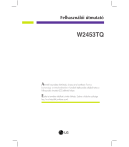
公開リンクが更新されました
あなたのチャットの公開リンクが更新されました。